Comment accéder aux pages manuelles pour les commandes Linux
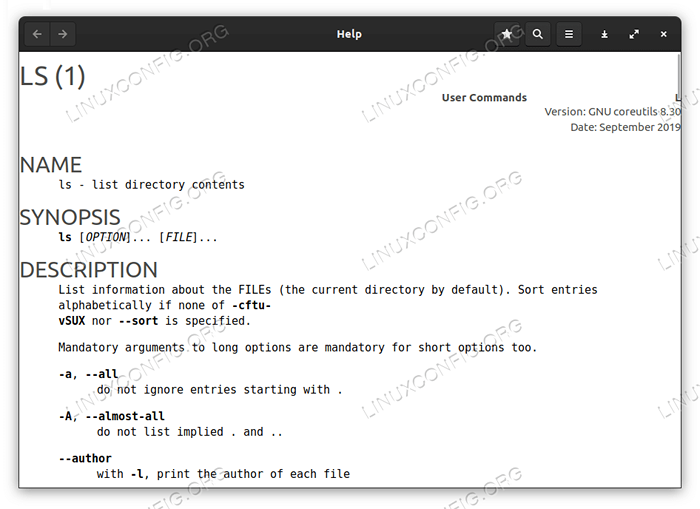
- 1952
- 174
- Mohamed Brunet
Régulier, lors de la rédaction d'une commande - à la fois facile et complexe - on souhaite accéder à des informations plus détaillées sur la commande et ses options disponibles. Il existe une multitude d'informations disponibles dans les pages manuelles Linux, et celle-ci est fournie gratuitement, et est disponible avec quelques touches.
Dans ce tutoriel, vous apprendrez:
- Comment accéder à la page manuelle pour une commande donnée
- Comment accéder à l'aide en ligne pour une commande donnée
- Comment rechercher tous les manuels pour un terme de recherche donné
- Comment accéder aux pages manuelles pour les commandes intégrées
- Comment accéder au manuel à l'aide d'une interface graphique (interface utilisateur graphique)
- Exemples montrant divers cas d'utilisation d'utilisation manuelle
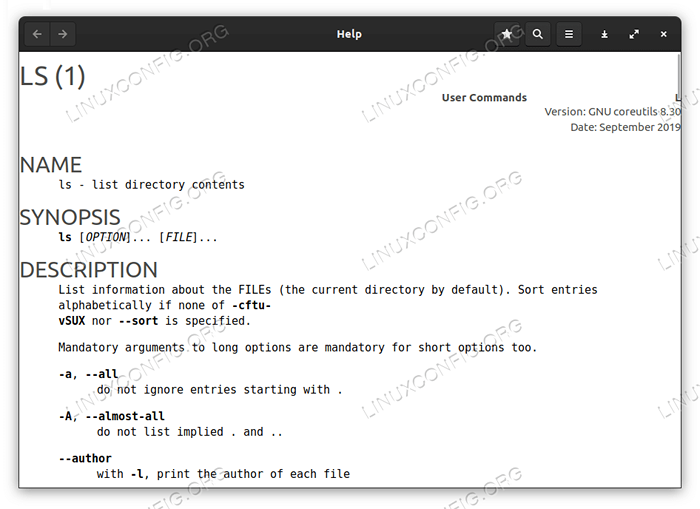 Comment accéder aux pages manuelles pour les commandes Linux
Comment accéder aux pages manuelles pour les commandes Linux Exigences et conventions logicielles utilisées
| Catégorie | Exigences, conventions ou version logicielle utilisée |
|---|---|
| Système | Indépendant de la distribution Linux |
| Logiciel | Ligne de commande bash, système basé sur Linux |
| Autre | Toute utilité qui n'est pas incluse dans le shell bash par défaut peut être installée en utilisant Sudo Apt-Get Install Utility-Name (ou Installation de miam pour les systèmes basés sur Redhat) |
| Conventions | # - nécessite que les commandes Linux soient exécutées avec des privilèges racine soit directement en tant qu'utilisateur racine, soit par l'utilisation de Sudo commande$ - exige que les commandes Linux soient exécutées en tant qu'utilisateur régulier non privilégié |
Exemple 1: Accédez à la page manuelle pour une commande donnée
L'accès à la page manuelle pour une commande donnée ne peut pas être plus facile pendant que vous travaillez sur la ligne de commande. Préfixe simplement la commande avec homme:
homme LS
Apportera la page manuelle pour le LS commande!
Dans cette page, tapez simplement / / Pour commencer à entrer un terme de recherche pour rechercher. Par exemple, dans le LS Manuel de commande, on pourrait taper /annuaire chercher le mot annuaire. Si vous appuyez sur le n clé, vous serez amené à la prochaine occurrence de ce mot, etc. Vous pouvez aussi utiliser ? suivi d'un terme de recherche (sans espace) pour rechercher. C'est pratique si vous êtes à la fin du fichier et que vous souhaitez rechercher vers le haut.
Presse q pour quitter l'écran de la page manche.
Exemple 2: Comment accéder à l'aide en ligne pour les commandes
Comme alternative à l'utilisation du manuel à travers homme, Nous pouvons également accéder à l'aide en ligne de terminal pour n'importe quelle commande. Cela s'avérera souvent une voie plus rapide dans une utilisation quotidienne. Pour ce faire, spécifiez simplement --aider À la fin de toute commande:
$ ls - help | Head -N10 Utilisation: LS [Option]… [Fichier]… Liste des informations sur les fichiers (le répertoire actuel par défaut). Trier les entrées alphabétiquement si aucun de -cftuvSux Nor - sort n'est spécifié. Les arguments obligatoires aux longues options sont également obligatoires pour les options courtes. -a, - tous n'ignorent pas les entrées en commençant par . -A, - presque tous ne listez pas implicite . et… - auteur avec -l, imprimez l'auteur de chaque fichier -b, - Escape Imprimer c-style s'échappe pour les caractères non rabaissés --block-size = taille avec -l, tailles d'échelle par taille lors de leur imprimement;
Si la sortie est trop longue pour tenir dans votre fenêtre de terminal et faire défiler, vous pouvez utiliser | plus Pour faire une pause à la fin de chaque écran plein de texte:
ls - help | Plus… - Hide = modèle ne répertorie pas les entrées implicites correspondant au modèle de coque - plus--
Et presser espace Pour obtenir la page suivante pleine de texte.
Exemple 3: Recherche dans tous les manuels
Vous pouvez également rechercher dans tous les manuels. Mettez d'abord à jour la base de données manuelle en utilisant le mandat commande:
$ Mandb 0 MAN SUBDIDERICTIES CONTENUS DES PAGES MANUELLES PLUS. 0 pages manuelles ont été ajoutées. 0 chats errants a été ajouté. 0 anciennes entrées de base de données ont été purgées.
Puis utiliser man -k your_search_term Pour rechercher un terme de recherche:
$ man -k 'ls'… ls (1) - lister le contenu du répertoire LSATTR (1) - Liste des attributs de fichiers sur un système de fichiers Linux deuxième LSB_ReLEASE (1) - Imprimez des informations spécifiques à la distribution LSBLK (8) - Liste des périphériques de bloc…
La sortie retournée était nettement plus longue, nous l'avons donc abrégé ici. Pour ouvrir maintenant le manuel pour tout élément d'intérêt de la liste, vous pouvez spécifier Commande de la section de l'homme où commande La commande est-elle recherchée (par exemple LS) et la section est la section comme indiqué dans les résultats de recherche ci-dessus.
homme 8 lsblk
Maintenant, commande n'est pas une description pleinement précise. Ce à quoi vous passez réellement homme est la page qui vous intéresse. Il se trouve qu'il y a juste un page pour la plupart la commande Dans votre système d'exploitation.
Exemple 4: Accédez à la page manuelle des commandes intégrées
Avez-vous déjà rencontré une situation comme ceci:
$ man fg sans entrée manuelle pour FG
FG (Fourgend) est une commande intégrée de coquille bash. Il est intégré la coquille de base de base. Pour accéder au manuel pour cela, il existe deux stratégies que l'on peut utiliser. Le premier est d'essayer le aider commande:
$ help fg fg: fg [job_spec] déplacer le travail au premier plan. Placez le travail identifié par Job_Spec au premier plan, ce qui en fait l'emploi actuel. Si Job_Spec n'est pas présent, la notion du shell du travail actuel est utilisée. Statut de sortie: statut de commande placé au premier plan ou défaillance si une erreur se produit.
Et alors qu'il n'y a pas homme PAGE POUR AIDE, aider peut aider lui-même:
$ AIDE AIDE | Head -N2 Aide: aide [-DMS] [Pattern…] Afficher les informations sur les commandes intégrées.
La deuxième stratégie consiste à rechercher les informations à partir de la commande d'interprète shell lui-même. Par exemple, pour la coquille de bash, une fois peut faire:
$ man bash
Puis utiliser / fg comme commande pour rechercher FG dans le manuel. Presse n pour rechercher la prochaine occurrence, etc.
Si vous êtes intéressé à en savoir plus sur la gestion avancée des processus sur la ligne de commande Bash, veuillez lire notre gestion de processus de script de bash multithread à l'article de la ligne de commande!
Exemple 5: Utilisation d'une interface graphique pour afficher
Si vous souhaitez afficher les pages manuelles dans une interface graphique, vous pouvez utiliser japper:
Yelp Man: LS
Affichera une nouvelle fenêtre avec un frontend graphique au LS page d'homme.
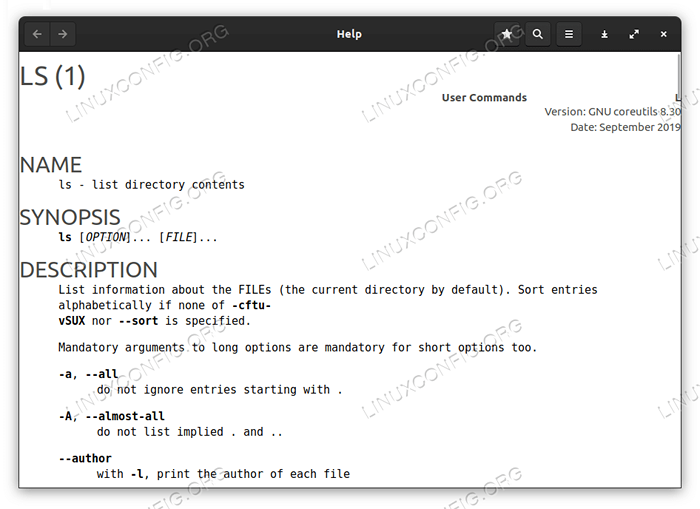
Conclusion
Dans cet article, nous avons exploré comment accéder à la page manuelle pour les commandes données, comment accéder à l'aide en ligne et comment accéder au manuel à l'aide d'une GUI (interface utilisateur graphique). Nous avons également examiné comment accéder aux pages manuelles pour les commandes intégrées et comment rechercher le manuel. Profitez de la navigation et de la recherche des manuels et laissez-nous un commentaire avec votre meilleur homme conseils!
Tutoriels Linux connexes:
- Choses à installer sur Ubuntu 20.04
- Une introduction à l'automatisation Linux, des outils et des techniques
- Masterring Bash Script Loops
- Choses à faire après l'installation d'Ubuntu 20.04 Focal Fossa Linux
- Comment effectuer des opérations d'administration avec Ansible…
- Commandes Linux: les 20 meilleures commandes les plus importantes que vous devez…
- Mint 20: Mieux que Ubuntu et Microsoft Windows?
- Commandes Linux de base
- Comment manipuler les tables de partition GPT avec Gdisk et Sgdisk…
- Journalisation et audit avancés sur Linux

